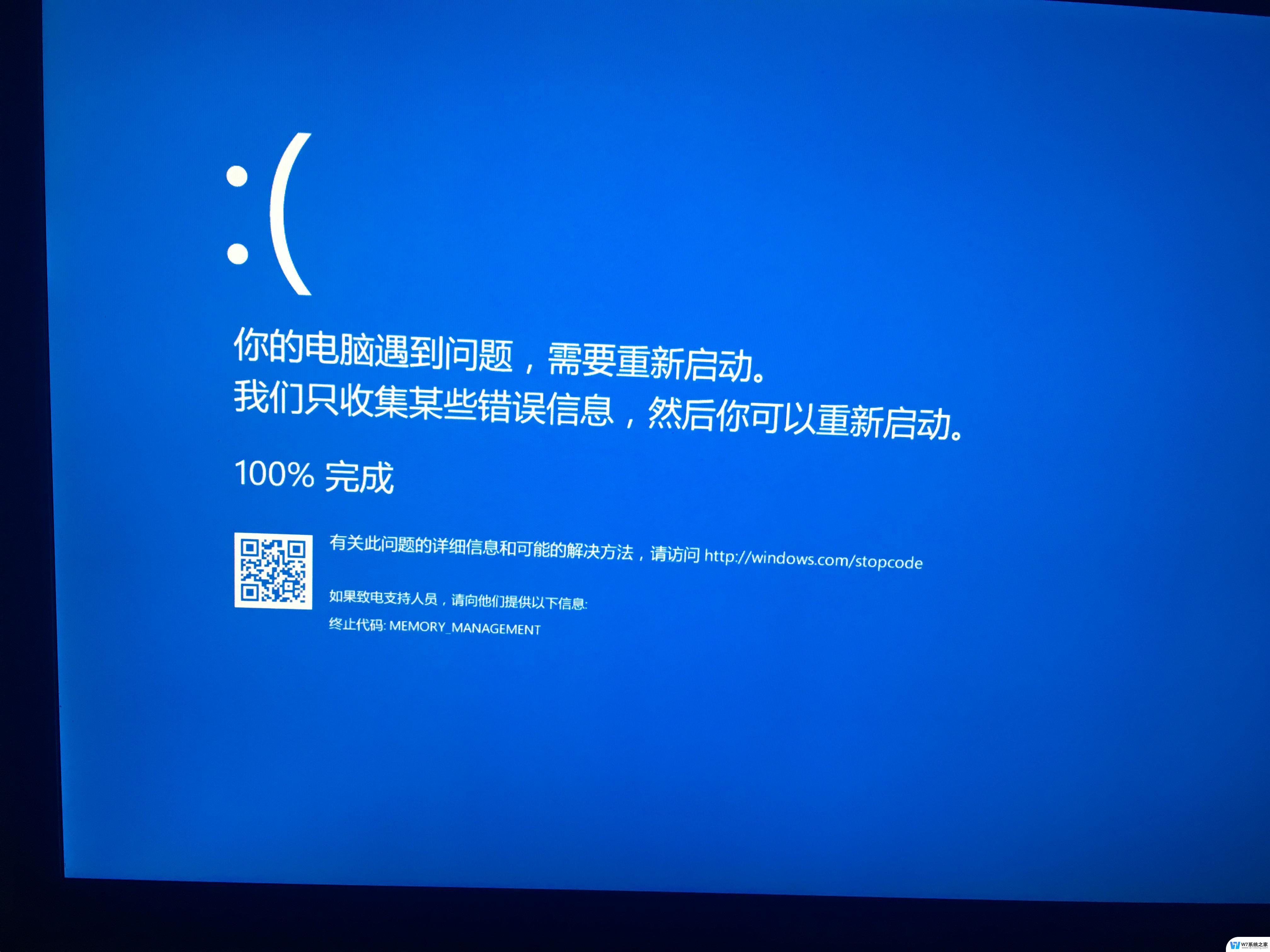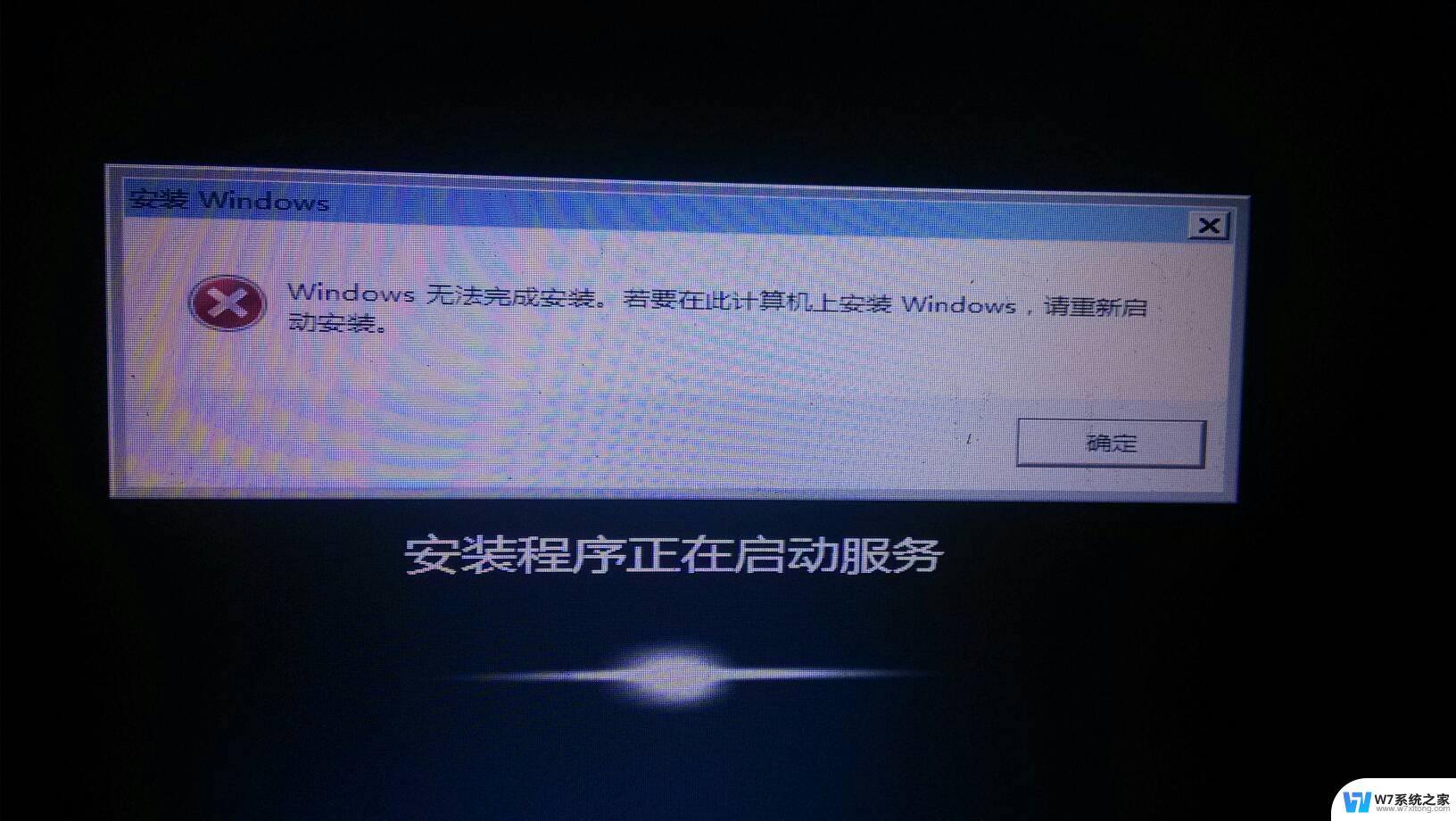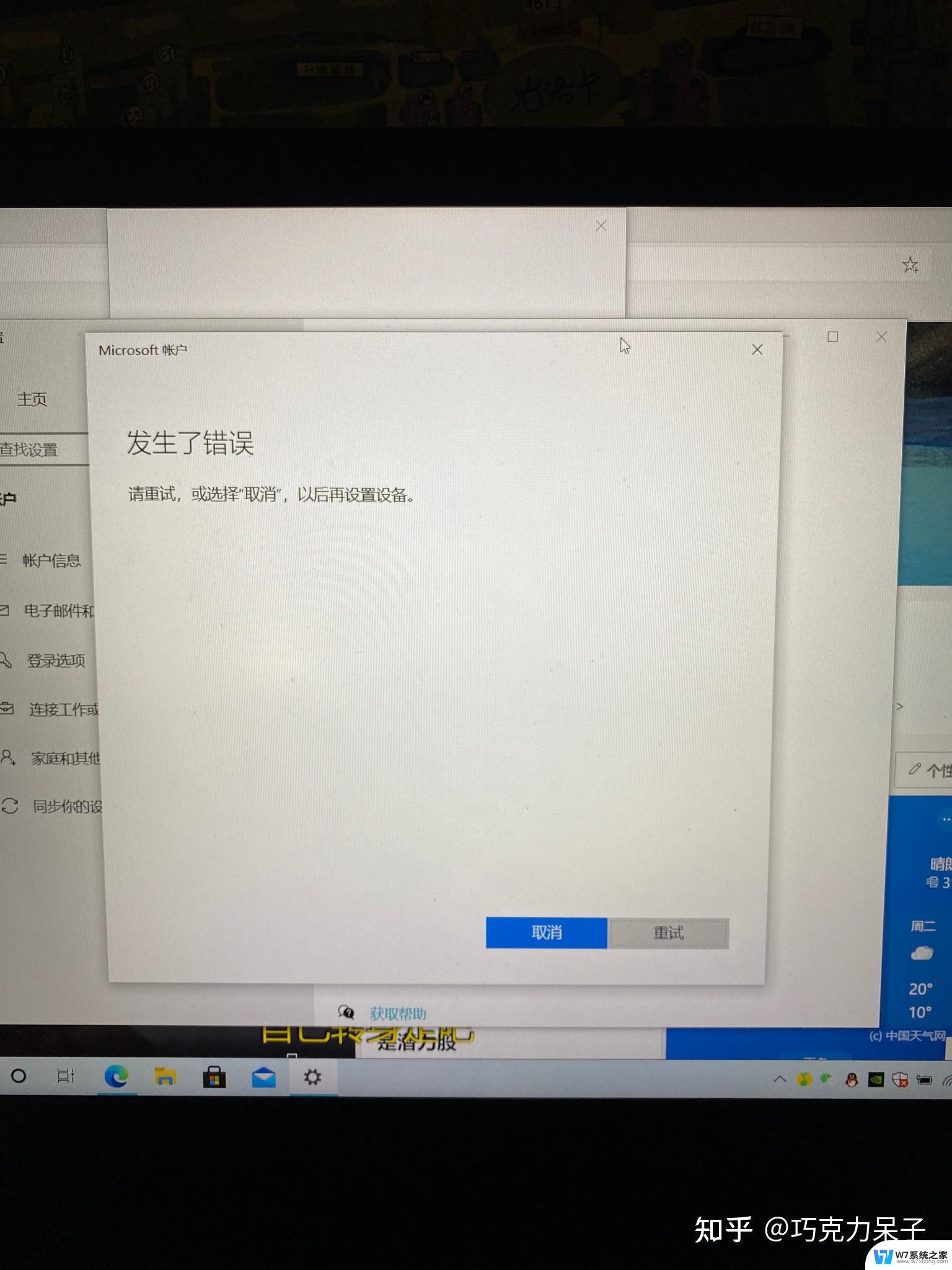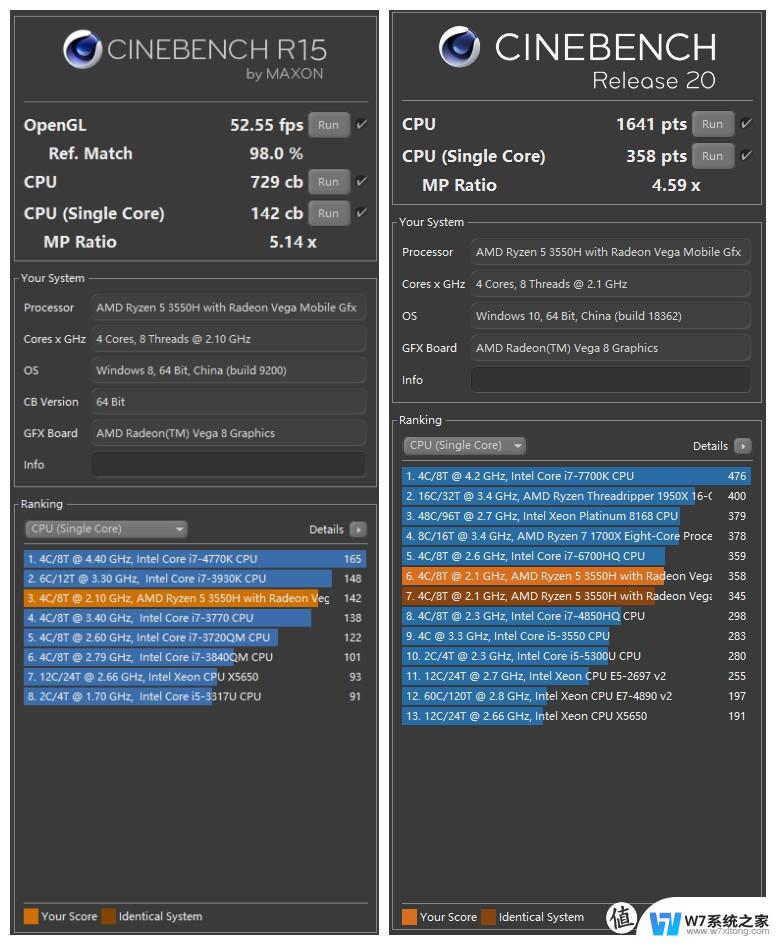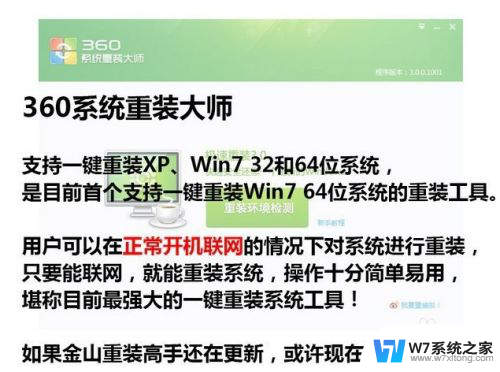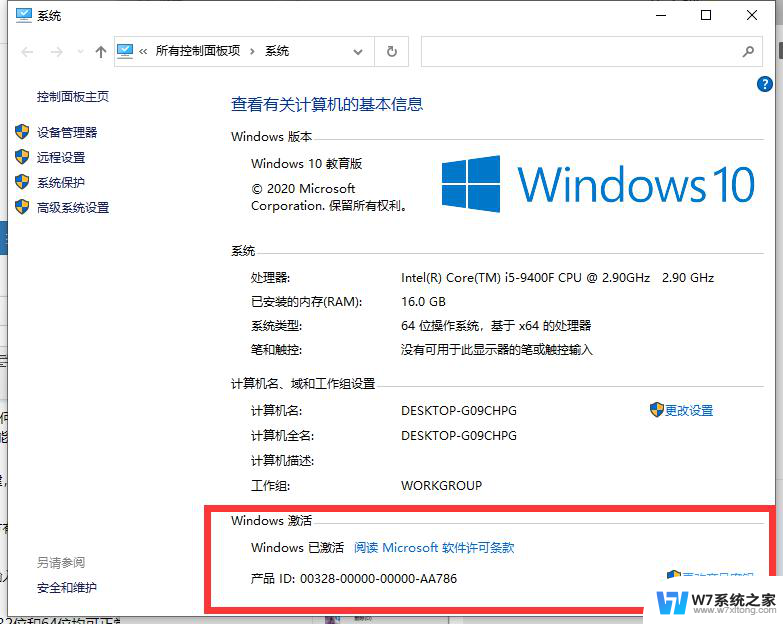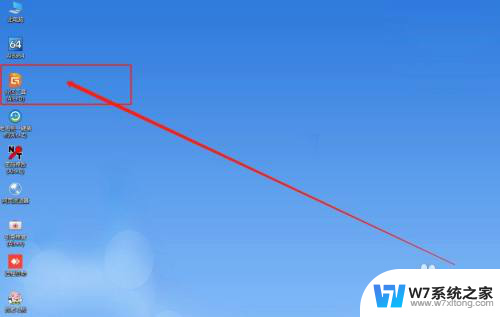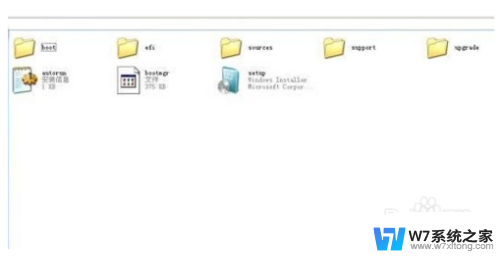重装win10右键一直转圈 win10重置系统右键一直转圈
很多win10用户反映在重装系统或重置系统时遇到了右键一直转圈的问题,这个问题让人非常困扰,因为右键菜单在操作系统中的重要性不言而喻。用户们纷纷寻求解决方案,希望能够顺利完成系统的重装或重置。针对这个问题,我们需要深入分析可能的原因,找到有效的解决方法,让用户能够顺利完成系统操作。
具体步骤:
1.右键“开始”菜单,选择打开“运行”选项。
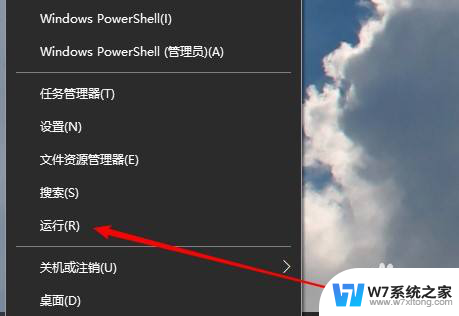
2.在运行窗口中输入“regedit”命令,然后按下回车键,将注册表调出来。
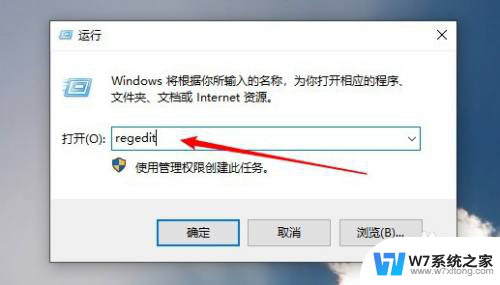
3.进入注册表后,点击展开“HKEY_CLASSES_ROOT”文件夹。
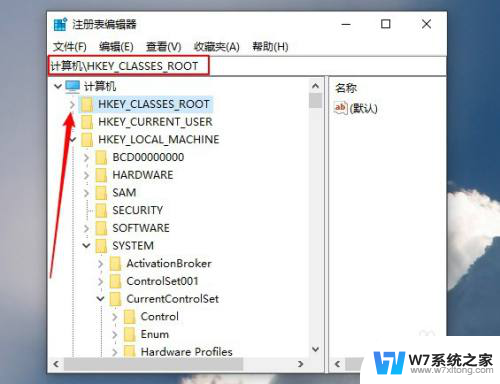
4.继续展开子目录
“Directory\Background\Shellex\ContextMenuHandlers”
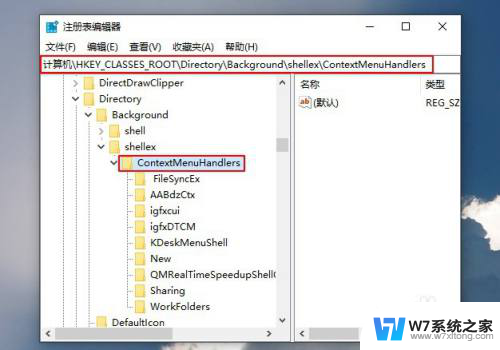
5.在“ContextMenuHandlers”目录里,将除“New”以外的文件夹删除。
6.点击删除后会弹出一个“确认项删除”的窗口,点击“是”即可。
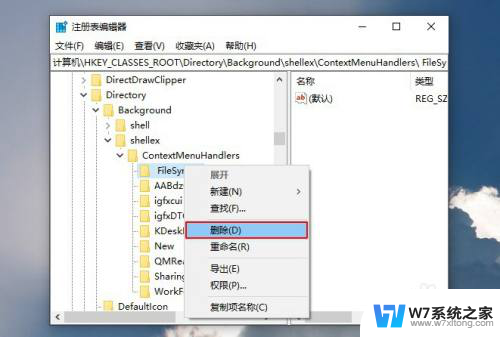
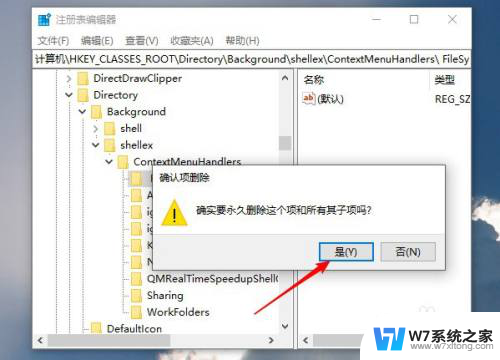
7.待都删除完毕后,我们退出注册表。右键单击桌面空白处,便会快速打开右键菜单了。
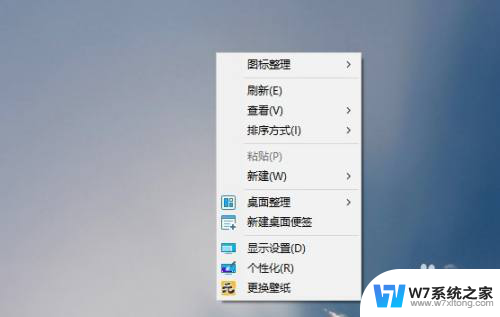
以上就是解决Windows 10右键一直转圈的全部内容,如果您不了解,请按照以上方法操作,希望对大家有所帮助。